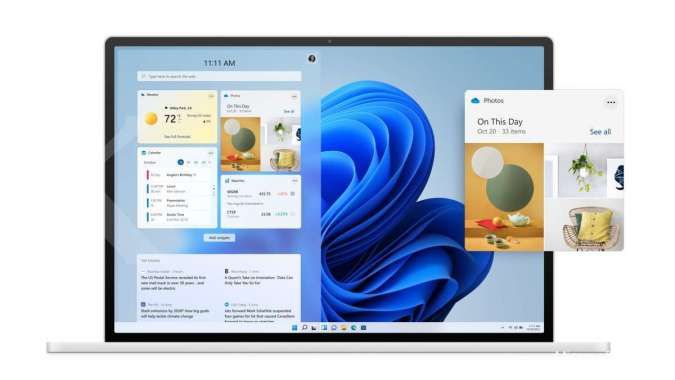Reporter: Bimo Adi Kresnomurti | Editor: Bimo Kresnomurti
KONTAN.CO.ID - JAKARTA. Cara mematikan Windows Defender secara sementara dan permanen. Tahapan berikut bisa digunakan dengan mudah untuk mematikan proteksi laptop Windows.
Windows Defender adalah program keamanan bawaan di sistem operasi Windows yang bertujuan untuk melindungi komputer dari ancaman virus, spyware, malware, dan serangan.
Sehingga, setiap laptop maupun PC yang memiliki OS Windows akan mendapatkan fitur tersebut.
Fitur ini menawarkan real-time proteksi dan juga memiliki fitur skan manual untuk memindai file dan folder tertentu.
Baca Juga: Inilah 4 Cara Cek Serial Number Laptop melalui Powershell hingga CMD

Windows Defender juga dilengkapi dengan fitur pembaruan otomatis, sehingga pengguna selalu mendapatkan pembaruan keamanan terbaru.
Meskipun Windows Defender tidak sekuat program antivirus dan keamanan komputer lainnya, namun program ini dapat memberikan perlindungan dasar yang cukup untuk pengguna Windows.
Nah, fungsi dari Windows Defender cukup penting untuk mengetahui laptop dalam keadaan sehat atau tidak.
Sehingga, Windows Defender dapat mendeteksi beberapa aplikasi tidak resmi yang sebenarnya tidak berbahaya.
Baca Juga: Ini 2 Cara Membuat Tanda Tangan PDF melalui Laptop Windows dan Macbook
Ada beberapa alasan mengapa orang mungkin ingin mematikan Windows Defender:
- Instalasi perangkat lunak tambahan: Beberapa perangkat lunak antivirus tambahan dapat meminta pengguna untuk mematikan Windows Defender agar tidak terjadi konflik antara dua aplikasi keamanan.
- Kinerja sistem: Windows Defender dapat mempengaruhi kinerja sistem dan membuat komputer lebih lambat, terutama pada komputer dengan spesifikasi rendah.
- Berpindah ke perangkat lunak antivirus lain: Beberapa pengguna mungkin memiliki perangkat lunak antivirus yang lebih kuat dan lebih dipercayai dan memutuskan untuk mematikan Windows Defender.
Untuk melancarkan instalasi aplikasi, pengguna wajib mematikan Windows Defender tersebut.
Apabila terdapat notifikasi penolakan instalasi aplikasi, maka pengguna bisa ikuti langkah berikut ini.
Baca Juga: 3 Cara Keluar dari Aplikasi Laptop Windows dengan Shortcut hingga Task Manager
Berikut ini beberapa cara mematikan Windows Defender secara sementara dan permanen.
Cara mematikan Windows Defender
1. Cara mematikan Windows Defender secara Sementara
Nah, ada cara mematikan Windows Defender yang bisa diaktifkan kembali di lain waktu.
- Buka menu Start.
- Klik Pengaturan.
- Klik Update & Security.
- Pilih Keamanan Windows.
- Pilih Virus & Threat Protection.
- Klik Kelola Pengaturan.
- Geser toggle Proteksi Real Time ke Nonaktif.
2. Cara mematikan Windows Defender secara Permanen
Selanjutnya, ada cara mematikan Windows Defender secara permanen dengan mudah.
- Klik Start.
- Buka Pengaturan.
- Pilih Update & Security.
- Buka Windows Security.
- Klik Virus & Threat Protection.
- Pilih Manage and Setting.
- Klik Virus & Threat Protection Settings
- Geser toggle ke Tidak Aktif pada bagian Real Time Protection, Cloud-Delivered Protection, dan Automatic Sample Submission.
Namun, pengguna perlu mengetahui bahaya mematikan WIndows Defender pada Laptop.
Hal ini membuat proteksi pada Laptop akan hilang sehingga memungkinkan Virus dan Malware bisa masuk.
Untuk itu, dari beberapa cara mematikan Windows Defender secara Sementara dan Permanen berikut ini.
Cek Berita dan Artikel yang lain di Google News


/2017/05/15/186780969.jpg)